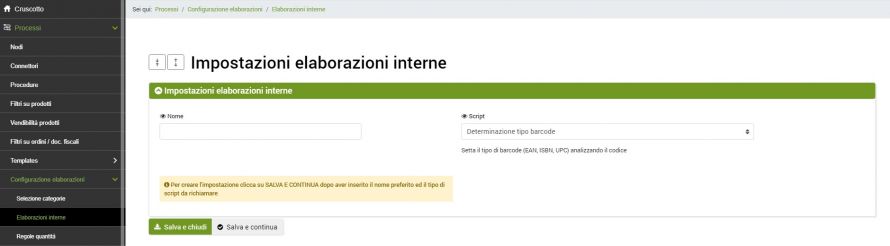Lo script di determinazione tipo barcode serve ad effettuare un'analisi sulla struttura dei codici a barre presenti sui prodotti e in base a questa determinare il tipo (EAN, ISBN).
Questo tipo di funzione può rivelarsi molto utile quando si vuole pubblicare prodotti che, presentano un codice a barre la cui tipologia non è indicata nel campo apposito, su marketplace come eBay e Amazon, i quali richiedono il tipo di codice a barre utilizzato.
Le operazioni da svolgere sono sostanzialmente due:
- Creazione della configurazione
- Creazione del connettore
Impostazioni elaborazioni interne
La pagina da cui è possibile creare la configurazione di determinazione tipo barcode si trova al menù
Processi >> Configurazione elaborazioni >> Elaborazioni interne
Selezionando Aggiungi è possibile creare un nuovo record.
I primi campi da compilare saranno:
- Nome: scegliere una denominazione
- Script: selezionare Determinazione tipo barcode
Una volta inseriti i due parametri occorre selezionare SALVA E CONTINUA in modo da caricare le restanti sezioni.
Le opzione che seguono sono facoltative, e si consiglia di attivarle soltanto per casi specifici. In tutte le altre occasioni è possibile non attivarle.
- Vuoi ricalcolare i tipi di codice già valorizzati? - Questa opzione serve ad effettuare un nuovo calcolo anche sui codici a barre la cui tipologia è già presente. Si dovrebbe utilizzare solo in caso di effettive variazioni
- Selezionare priorità controlli sul codice: in questa sezione si può specificare se fornire priorità di controllo su alcune tipologie di codice rispetto ad altre
- Cancellare codici a barre non riconosciuti? - Attivando tale opzione verranno rimossi dai prodotti tutti i barcode il cui tipo non viene riconosciuto dallo script
Esecuzione del connettore
Per creare il connettore che eseguirà la determinazione del tipo di barcode occorre seguire il menù:
Processi >> Connettori
cliccando su Aggiungi verrà creato un nuovo connettore, a questo punto sarà necessario scegliere un nome e compilare i dati successivi come segue:
- Tipo di nodo: bindCommerce
- Nodo: selezionare il nodo bindCommerce precedentemente creato
- Tipo connettore: Elaborazione dati [Configurazione personalizzata]
Cliccare su SALVA E CONTINUA per accedere alle ulteriori configurazioni:
- Filtro sui prodotti: selezionare se necessario
- Configurazione: selezionare la configurazione creata in precedenza
quindi cliccare su SALVA E CHIUDI. Il connettore può essere eseguito subito in modo manuale, oppure all'interno di una procedura.
Ricordiamo che è sempre possibile applicare un filtro ai processi affinché le modifiche vengano applicate solo sugli articoli desiderati. Per la creazione di un filtro sui prodotti si rimanda all’apposita guida.
Grazie per aver valutato questo contenuto.